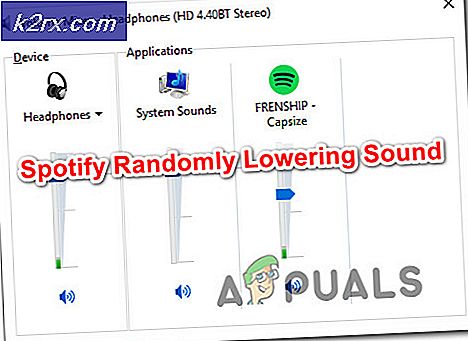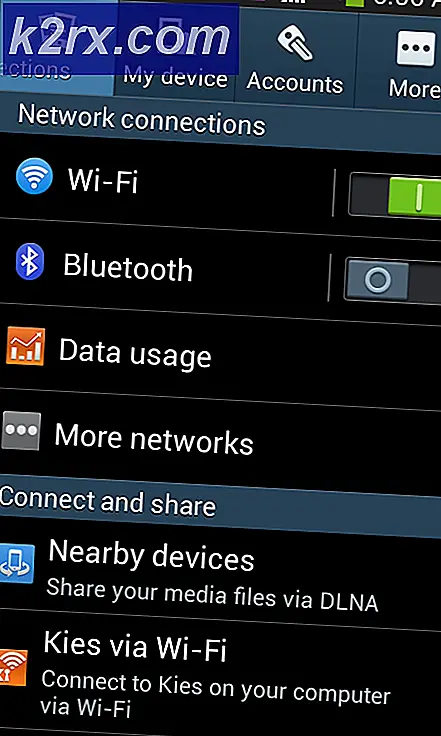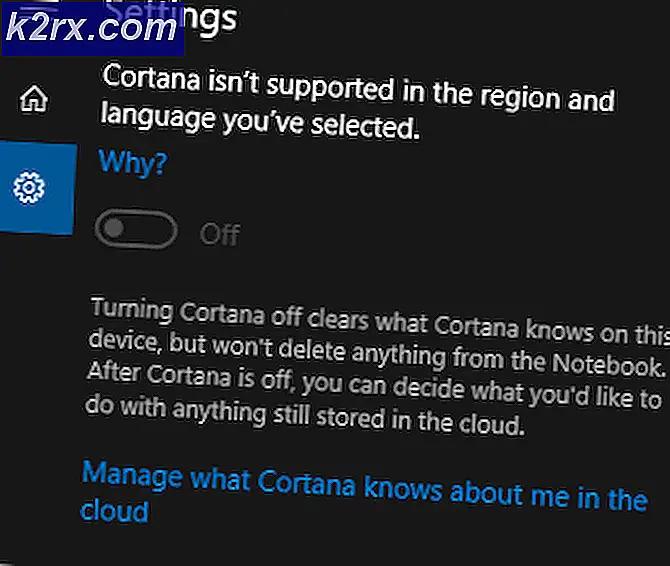Was ist: wuapihost.exe
Microsoft Windows ist das meistgenutzte Betriebssystem der Welt, das aus Tausenden von verschiedenen Modulen besteht, die synchron miteinander laufen. Es kann jedoch vorkommen, dass ein Modul / eine Anwendung nicht richtig synchronisiert wird, was es als "Fehler" kennzeichnen kann. Auch wenn es Ihrem Computer keinen Schaden zufügt, sind viele Benutzer mit bestimmten Dateien oder Anwendungen beschäftigt.
Eine dieser Dateien ist 'wuapihost.exe'. Es steht für (W) indows (U) pdate (API) (Host). Es ist eine ausführbare Datei, die von Microsoft selbst digital signiert wurde. Viele Benutzer haben berichtet, dass ihre Firewall den Zugriff auf diese ausführbare Datei gesperrt hat, was zu der Frage führte, ob diese ausführbare Datei sicher ist. Ist es in Ordnung, Zugang zu erlauben? Die Antwort auf Ihre Frage ist Ja und Nein. Wenn Sie digital verifizieren können, dass der Herausgeber Microsoft selbst ist, bedeutet dies, dass die Datei sicher ist und Ihrem Computer keinen Schaden zufügt. Folgen Sie den Anweisungen unten, um die ausführbare Datei zu überprüfen.
- Laden Sie das Sigcheck v2.60 von der offiziellen Microsoft-Website herunter und führen Sie es aus. Stellen Sie sicher, dass Sie die Anwendung auf Ihrem Desktop extrahieren, da wir dort navigieren werden, um die digitale Signatur zu überprüfen.
- Sobald Sie die ausführbare Datei einmal ausgeführt haben, drücken Sie Windows + S, um die Suchleiste zu starten. Geben Sie im Dialogfeld eine Eingabeaufforderung ein, klicken Sie mit der rechten Maustaste auf die Anwendung, und wählen Sie Als Administrator ausführen aus.
- Im Administratormodus müssen Sie zu Ihrem Desktop navigieren. Führen Sie dazu den folgenden Befehl in der Eingabeaufforderung aus:
CD\
cd Benutzer \ * BENUTZERNAME * \ Desktop
sigcheck.exe
- Nachdem Sie die letzte Zeile ausgeführt haben, wird Ihnen eine vollständige Vorschau mit allen Funktionen des Signatur-Viewers angezeigt. Geben Sie am Ende y ein, um sicherzustellen, dass Sie alle Vereinbarungen gelesen und akzeptiert haben.
- Führen Sie nun den folgenden Befehl in derselben Eingabeaufforderung aus. Dies zeigt alle Dateidetails der ausführbaren Datei an. Wenn es von Microsoft digital signiert ist, bedeutet dies, dass Sie sich keine Sorgen machen müssen und die Datei sicher ist.
sigcheck -vc: \ windows \ system32 \ wuapihost.exe
PRO TIPP: Wenn das Problem bei Ihrem Computer oder Laptop / Notebook auftritt, sollten Sie versuchen, die Reimage Plus Software zu verwenden, die die Repositories durchsuchen und beschädigte und fehlende Dateien ersetzen kann. Dies funktioniert in den meisten Fällen, in denen das Problem aufgrund einer Systembeschädigung auftritt. Sie können Reimage Plus herunterladen, indem Sie hier klickenWenn die Datei jedoch nicht digital verifiziert ist, kann dies für Ihr System und Ihren Computer schädlich sein. Wenn es zu einer hohen CPU / Festplatten-Auslastung führt, empfehlen wir Ihnen, einen sauberen Systemstart durchzuführen und zu prüfen, ob der Fehler weiterhin besteht. Wenn dies der Fall ist, öffnen Sie Ihren Computer im abgesicherten Modus und löschen Sie die Datei mit Administratorrechten. Im Folgenden finden Sie eine Methode zum Starten des Computers im abgesicherten Modus:
- Drücken Sie Windows + R, um die Anwendung Ausführen zu starten. Geben Sie msconfig in das Dialogfeld ein und drücken Sie die Eingabetaste.
- Navigieren Sie zum Tab "Dienste" am oberen Bildschirmrand. Überprüfen Sie die Zeile mit dem Hinweis Alle Microsoft-Dienste ausblenden . Sobald Sie auf diese Schaltfläche klicken, werden alle mit Microsoft verbundenen Dienste deaktiviert, und alle Dienste von Drittanbietern bleiben zurück.
- Klicken Sie nun auf die Schaltfläche Alle deaktivieren auf der linken Seite des Fensters. Alle Dienste von Drittanbietern werden jetzt deaktiviert.
- Klicken Sie auf Übernehmen, um die Änderungen zu speichern und zu beenden.
- Navigieren Sie nun zur Registerkarte Start und klicken Sie auf die Option Task-Manager öffnen . Sie werden zum Aufgabenmanager weitergeleitet, wo alle Anwendungen / Dienste aufgelistet werden, die beim Start Ihres Computers ausgeführt werden.
- Wählen Sie jeden Dienst einzeln aus und klicken Sie unten rechts im Fenster auf Deaktivieren .
- Starten Sie jetzt Ihren Computer neu und prüfen Sie, ob das Problem weiterhin besteht. Sie können lernen, wie Sie Ihren Computer im abgesicherten Modus starten, indem Sie auf unseren Artikel verweisen.
Hinweis: Beachten Sie, dass alle in diesem Artikel aufgeführten Methoden nur zu Informationszwecken dienen. Appuals garantiert nicht die Integrität Ihres Computers in irgendeiner Weise. Führen Sie alle oben genannten Schritte auf eigenes Risiko durch. Wenn Sie der Meinung sind, dass es sich bei der ausführbaren Datei um Malware handelt, führen Sie so bald wie möglich Antivirusscans durch.
PRO TIPP: Wenn das Problem bei Ihrem Computer oder Laptop / Notebook auftritt, sollten Sie versuchen, die Reimage Plus Software zu verwenden, die die Repositories durchsuchen und beschädigte und fehlende Dateien ersetzen kann. Dies funktioniert in den meisten Fällen, in denen das Problem aufgrund einer Systembeschädigung auftritt. Sie können Reimage Plus herunterladen, indem Sie hier klicken